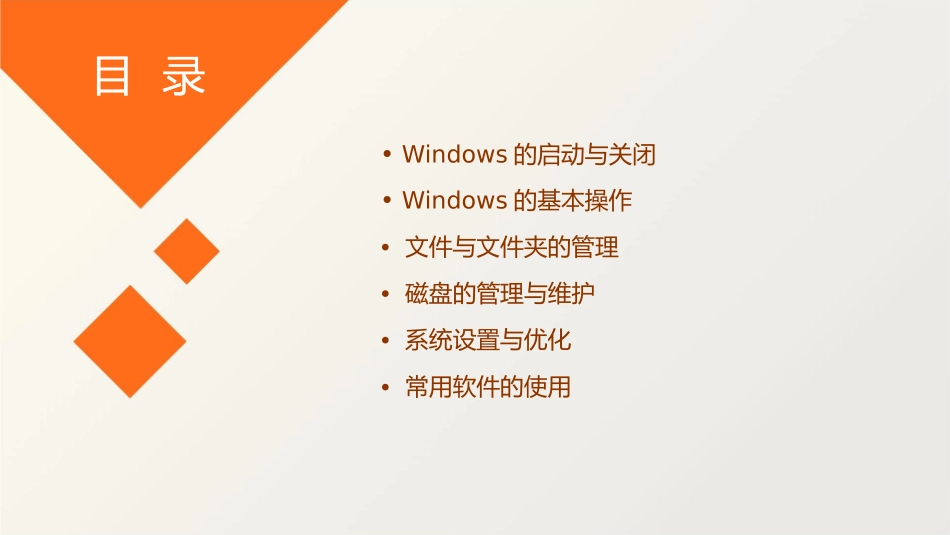计算机应用基础-Windows的基本操作目录•Windows的启动与关闭•Windows的基本操作•文件与文件夹的管理•磁盘的管理与维护•系统设置与优化•常用软件的使用Windows的启动与关闭01启动Windows打开电源01按下计算机主机上的电源按钮,计算机将开始启动。显示Windows启动画面02计算机进入Windows启动画面,显示Windows标志和启动进度条。登录Windows03启动完成后,用户可以输入用户名和密码,登录Windows操作系统。关闭Windows010203点击开始菜单关闭系统关闭显示器在Windows操作系统界面,点击开始菜单按钮。在开始菜单中,选择关机或注销选项,计算机将开始关闭Windows操作系统。关闭计算机主机后,关闭显示器电源,完成整个关机过程。睡眠与休眠睡眠将计算机置于睡眠状态时,计算机将关闭显示器并停止运行,但保持内存中的数据和当前工作状态。唤醒计算机后,可以快速恢复工作。休眠将计算机置于休眠状态时,计算机将关闭显示器并停止运行,同时将内存中的数据保存到硬盘上。唤醒计算机后,可以完全恢复到休眠前的状态和工作。Windows的基本操作02鼠标的使用鼠标的移动鼠标的左键单击鼠标的右键单击鼠标滚轮通过移动鼠标,可以在屏幕上进行选择、拖动等操作。用于选择或激活窗口或文件,以及执行菜单命令等。用于弹出快捷菜单,如复制、粘贴等操作。用于滚动页面或文件列表。键盘的使用字母键用于输入字母和数字。功能键如F1-F12,用于执行特定功能或打开应用01程序。控制键如Ctrl、Alt、Shift等,与其他键组合使用,可以执行不同的命令或快捷键。02方向键03用于在文本或菜单中选择选项。04窗口的操作打开窗口关闭窗口移动窗口调整窗口大小通过双击图标或点击应用程序的快捷方式来打开窗口。点击窗口右上角的关闭按钮,或者使用Alt+F4快捷键来关闭窗口。将鼠标放在窗口的标题栏上,拖动鼠标可以移动窗口的位置。将鼠标放在窗口的边框上,拖动鼠标可以调整窗口的大小。文件与文件夹的管理03文件的创建、重命名与删除创建文件在Windows系统中,可以使用各种应用程序创建不同类型的文件,如文本文件、图像文件、音频文件等。在创建文件时,需要选择文件的保存位置和文件名。重命名文件在Windows系统中,可以通过右键单击文件并选择“重命名”选项来重命名文件。在重命名文件时,可以修改文件的扩展名或更改文件名的其他部分。删除文件在Windows系统中,可以通过右键单击文件并选择“删除”选项来删除文件。在删除文件时,系统会提示用户确认删除操作。文件夹的创建、移动与删除创建文件夹在Windows系统中,可以使用文件夹来组织和管理文件。要创建文件夹,可以在文件资源管理器中右键单击空白区域并选择“新建”>“文件夹”选项。移动文件夹在Windows系统中,可以通过拖放或剪切粘贴的方式来移动文件夹。在移动文件夹时,需要选择目标位置并执行相应的操作。删除文件夹在Windows系统中,可以通过右键单击文件夹并选择“删除”选项来删除文件夹。在删除文件夹时,系统会提示用户确认删除操作。文件的复制、移动与粘贴复制文件移动文件粘贴操作在Windows系统中,可以使用复制和粘贴操作来复制文件。要复制文件,可以选择文件并按下Ctrl+C快捷键,然后选择目标位置并按下Ctrl+V快捷键。在Windows系统中,可以使用剪切和粘贴操作来移动文件。要移动文件,可以选择文件并按下Ctrl+X快捷键,然后选择目标位置并按下Ctrl+V快捷键。在Windows系统中,可以使用粘贴操作来将之前复制或剪切的文件粘贴到目标位置。要粘贴文件,可以单击鼠标右键并选择“粘贴”选项,或者按下Ctrl+V快捷键。磁盘的管理与维护04磁盘的格式化格式化磁盘格式化类型格式化注意事项将磁盘分区并设置文件系统,以便存储数据。选择FAT32、NTFS等不同确保备份重要数据,避免误操作导致数据丢失。文件系统,以满足不同需求。磁盘的清理与整理清理临时文件清理方式定期清理系统临时文件,释放磁盘空间。使用系统自带的磁盘清理工具或第三方软件进行清理与整理。整理磁盘碎片定期整理磁盘碎片,提高磁盘读写性能。磁盘的备份与还原备份方式选择手动备份或自动备份,确保数备份重要性据安全。为防止数据丢失,应定期备份重要数...